Вы являетесь поклонником аниме? Вы в восторге от того, как эти аниме изображаются на экране? Тогда вы наверняка слышали о AMV Видео. Если вы еще не знаете, то вам необходимо знать о видеоформатах AMV. Их можно конвертировать в другие форматы, такие как MP4 или AVI. Если вы случайно потеряете их, эти файлы можно легко восстановить.
Вы должны обладать необходимыми знаниями о том, как работают и создаются эти видеофайлы. Они отличаются от обычных файлов MP4. И конвертирование их в MP4 или другие форматы само по себе является сложной задачей. Вы столкнулись с трудностями при конвертировании AVM или восстановлении потерянных файлов? Если да, то вы попали по адресу. К моменту завершения чтения этой статьи вы будете знать о них все.
Итак, чего же вы ждете? Приступайте!
В этой статье
Часть 1: Что такое видеоформат AMV?

Раз уж мы заговорили о видеоформате AMV, то давайте разберемся, что он собой представляет - AVM означает Anime Music Video. Он состоит из нескольких композиций известных японских аниме, объединенных подходящей звуковой дорожкой и синхронизированных для обеспечения технической эстетики при просмотре файла. Обычно это песни или новые альбомы, которые хотят прорекламировать несколько исполнителей.
Большинство японских аниме доступно в виде файлов видеоформата AMV, но можно найти и различные аниме, собранные в виде коллажей. Следует отметить, что эти AMV-файлы являются посвящениями фанатов, а не официальными релизами. Для создания клипов использовались самые разные видеофайлы, включая телесериалы, веб-сериалы, фильмы и другие источники.
Часть 2: Как открыть файлы AMV?
Существуют программы, открывающие файлы AMV. Некоторые из них встроены в программное обеспечение ноутбука, другие можно загрузить из Интернета или магазина приложений Play Store/app store. Как правило, AMV-файлы можно открыть с помощью Cross Platform Media Player или AVS Media Player, которые есть на всех ноутбуках/ПК с ОС Windows. Однако кроссплатформенные медиаплееры необходимо загружать из внешнего источника. Поэтому для открытия видеоформатов AMV можно воспользоваться следующими.
VideoLAN VLC Media Player
Это кроссплатформенный медиаплеер, поддерживающий файлы AMV, которые могут быть открыты с помощью этого приложения. Единственное неудобство заключается в том, что он не является встроенным в мобильный телефон, ноутбук или ПК. Его необходимо загрузить из Интернета или Playstore.
Шаг 1: Попробуйте открыть файл AMV, дважды щелкнув на нем. Появятся ошибки типа "Этот тип файла не поддерживается" или "Windows не может открыть этот файл.
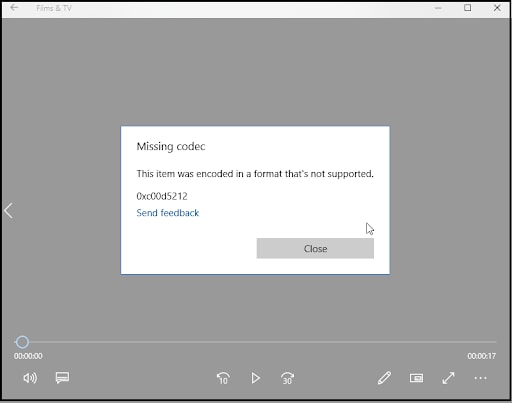
Шаг 2: Вернитесь назад, щелкните правой кнопкой мыши на AMV-файле и выберите опцию "Открыть с помощью". Выберите VLC из списка.
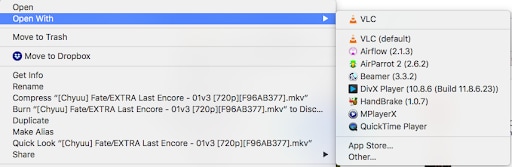
Теперь вы можете открыть файл в VLC, и он будет поддерживать формат AMV Видео.
Шаг 3: В качестве альтернативного варианта можно сначала открыть медиаплеер VLC и щелкнуть на опции "Медиа".
Шаг 4: Выберите опцию "Открыть файл" и выберите AMV-файл с компьютера.
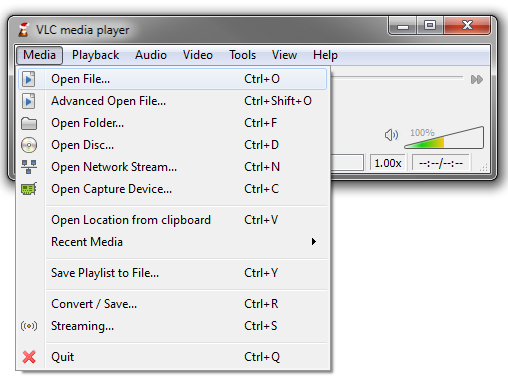
Существует еще несколько программ, позволяющих открывать AMV-файлы, например FFmpeg, AVS Media Player (очень полезен для пользователей Windows!) и т.д. Если не удается открыть AMV-файлы с помощью этих программ, можно конвертировать AMV-файлы в другие форматы.
Это имеет как преимущества, так и недостатки. Это может привести к ухудшению качества изображения, потере звука или даже к полному повреждению файла; чтобы избежать подобных проблем при работе с видеоформатом AMV, необходимо систематически конвертировать файлы. Более подробно об этом рассказано в следующих разделах.
Часть 3: Как конвертировать AMV-файлы?
Одной из основных причин, по которой возникает желание конвертировать AMV-файлы, является ухудшение качества. Звук звучит так, как будто его воспроизводит робот. А хуже всего то, что файл будет полностью испорчен, и вы не сможете его посмотреть. Отбросив последний кошмар, давайте рассмотрим, как правильно конвертировать AMV-файлы в любимый формат.
Вы можете использовать эффективное программное обеспечение, такое как Wondershare Uniconverter
1. Wondershare Uniconverter
Это пакет Blockbuster, который вы ищете! Вы можете конвертировать видеофайлы AMV в любые форматы, такие как MP4, MOV, AVI, WTV, FLV и т.д.! Конвертирование исходного видео осуществляется с полным GPU-ускорением, также доступны такие дополнительные функции, как обрезка видео, удаление водяных знаков, настройка и синхронизация звуковой дорожки. Как использовать эту программу?.
Шаг 1: Начните с загрузки приложения Wondershare. Затем запустите его и откройте главное окно.
Шаг 2: В левой части панели выберите опцию "Конвертер". В центре экрана нажмите на знак "+", чтобы добавить видео.

Шаг 3: В нижней части экрана выберите пункт "Output Format (Формат вывода)". > "Видео (сверху)" > и выберите нужный формат.

Шаг 4: В правом верхнем углу выберите пункт "Высокоскоростное конвертирование" и укажите папку назначения. После этого нажмите кнопку "Конвертировать".

Шаг 5: После завершения работы появится сообщение 'Успешно'. Теперь вы можете получить доступ к этим файлам, используя заголовок 'Завершённое' в верхней части страницы.

2. Prism Video Converter
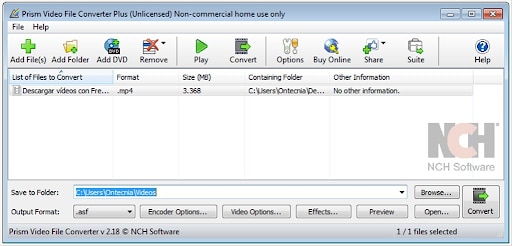
Это еще одна полезная программа, позволяющая легко конвертировать AMV в другие форматы, в частности в MP4, аналогично тому, как это было сделано с помощью Wondershare Uniconverter, но немного сложнее. Для этого необходимо загрузить программу с официального сайта и запустить ее.
Затем можно экспортировать AMV-файлы и выбрать желаемый формат конечного результата. Можно также перетаскивать файлы на главную страницу, и они будут легко экспортированы. После выбора выходной папки нажмите кнопку "Конвертировать", и программа выполнит свою работу. Интерфейс программы очень прост и требует некоторого времени для понимания. Однако после того, как вы в нем разберетесь, все станет ясно.
3. Zamzar

Эта программа бесплатна в Интернете, а для тех, кто хочет узнать больше, существует платный вариант. Однако у программы есть недостаток - некоторые люди заметили, что звук после конвертации немного меняется. Впрочем, это всегда можно проверить самостоятельно: откройте сайт Zamzar.com или найдите его в строке поиска Google. Загрузите видеофайл, выберите новый формат и нажмите кнопку "Конвертировать".
Прогресс отображается на экране: вкладки постепенно заполняются, и в итоге вам будет предложено либо разместить файл, либо скачать его оттуда. Поскольку это бесплатное онлайн-приложение, следует обратить пристальное внимание на качество и характер видео- и аудиоматериалов.
Теперь, когда вы знаете, как преобразовать файл в другой формат, давайте посмотрим, какие проблемы могут возникнуть, если сделать это неправильно.
Часть 4: Как восстановить потерянные видеофайлы AMV
Одним из основных осложнений при выборе неправильной программы конвертирования являются поврежденные файлы, которые необходимо восстанавливать. Повреждение означает, что пиксели видео повреждены, углы обрезаны, звук неслышен, а весь поток визуально прерывается из-за того, что видео может местами застревать Если это происходит после конвертирования AMV-файла, Не стоит беспокоиться! Существует программное обеспечение, позволяющее вернуть файлам первоначальный вид.
Wondershare Recoverit может работать с аудио- и видеофайлами, электронной почтой, документами и многими другими файлами, поврежденными в результате технических ошибок. Программа сканирует файлы на наличие аномалий, устраняет повреждения и восстанавливает файлы в исходное состояние с помощью расширенных функций восстановления. Вот как это делается:
Шаг 1: Запустите программу и выберите место, где были потеряны данные. Выберите жесткий диск, на котором находятся файлы.

Шаг 2: Нажмите кнопку "Scan (Сканировать)", чтобы начать поиск файлов на выбранном жестком диске. Для сужения диапазона поиска можно также использовать фильтры.

Шаг 3: По окончании сканирования перейдите к файлу и подтвердите, что файл AMV успешно извлечен. После подтверждения нажмите кнопку "Восстановить".

Заключение
Формат видео AMV - это новый бум! Многие используют его как способ создания коллажа из любимых видеороликов, добавления запоминающегося звука, а также как видеоизображение фан-фикшена. А если вы фанат аниме, то наверняка знаете и о различных фэндомах.
Они также могут использоваться в качестве рекламы новых музыкальных спектаклей или новых анимационных программ и легко конвертируются в другие форматы с помощью WOndershare Uniconverter или других программ, доступных в Интернете.
Но если вы повредили свои файлы, Wondershare Recoverit - идеальный вариант для возвращения утраченного великолепия. Выбирайте с умом и наслаждайтесь визуальными чудесами, которые могут подарить вам файлы AMV.
